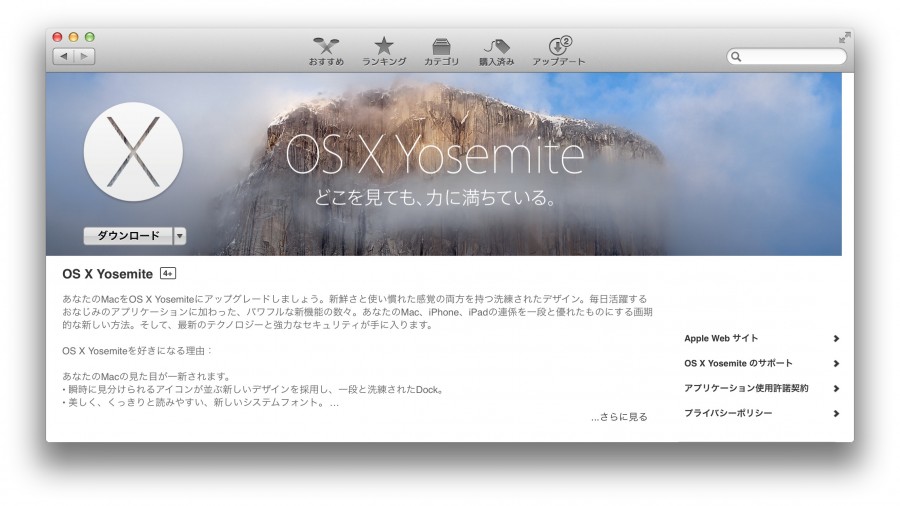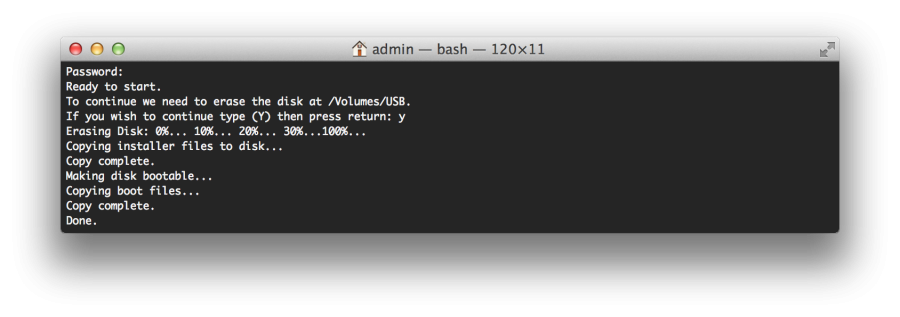Macに搭載されているOS Xは前バージョンのOS X Mavericksより「createinstallmedia」コマンドが搭載されており、これを使う事で簡単にOSインストール用のUSBメモリを作成する事ができます。
1. OS X Yosemiteのダウンロード
2. USBメモリを挿入
Macにインストールディスクに使いたいUSBメモリを挿入します。あらかじめ名前を分かりやすいものにしておくと便利です。なお、USBメモリは8GB以上の容量が必要となっています。
3. ターミナルでコマンドを入力
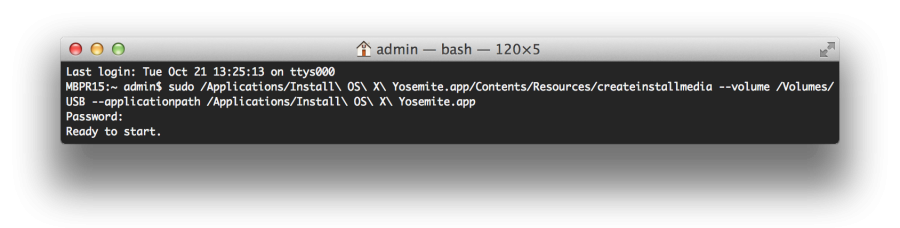
アプリケーションフォルダの「その他」フォルダに格納されている「ターミナル」を起動し、以下のコマンドを入力し、エンターキーを押します。「(USBメモリの名前)」の部分は先ほど挿入したUSBメモリの名前を入力します。
sudo /Applications/Install\ OS\ X\ Yosemite.app/Contents/Resources/createinstallmedia –volume /Volumes/(USBメモリの名前) –applicationpath /Applications/Install\ OS\ X\ Yosemite.app
すると「Password:」と表示されるので、Macにログインしているユーザーのパスワードを入力し、再度エンターキー。
その後「To continue we need to erase the disk at /Volumes/(USBメモリの名前). If you wish to continue type (Y) then press return: 」と表示されるので、「y」と入力し、エンターキーを押します。するとUSBメモリの中身が削除され、Yosemiteのインストールメディアが作成されます。
リカバリーモードでインターネットから直接リカバリディスクをダウンロードしてインストールできるようになったMacではインストールメディアが必要になる機会は少なくなりましたが、特定のバージョンのOSをインストールしたい場合や高速インターネット回線が無い環境などでは重宝します。利用するにはシステム環境設定の「起動ディスク」からインストールメディアを選択するか、MacをOptionキーを押しながら起動します。